Ngày càng trở nên phổ biến khi sử dụng máy tính, chúng ta muốn tùy chỉnh nó nhiều nhất có thể theo ý mình. Đối với điều này, microsoft cho phép một số tùy chọn, trong đó thay đổi hình nền là phổ biến nhất. Tuy nhiên, có thể là nếu chúng tôi sử dụng PC theo cách dùng chung, chúng tôi muốn ngăn bất kỳ người dùng nào khác thực hiện các cài đặt hệ thống nhất định, chẳng hạn như thay đổi nền mà chúng tôi đã thiết lập.
Mặc dù nó không phải là một lựa chọn dễ dàng để tìm và sử dụng, nó có thể tắt chức năng này ở cả hai Windows 10 và Windows 11 nếu chúng tôi muốn ngăn người dùng khác thay đổi nền mà không có sự cho phép của chúng tôi, trong trường hợp chúng tôi lo ngại rằng ai đó có thể thêm nội dung nào đó không phù hợp. Đây là điều mà chúng ta có thể thực hiện từ Local Group Policy Editor hoặc Registry Editor.

Sau khi sửa đổi liên quan được thực hiện, không người dùng thiết bị của chúng tôi sẽ có bất kỳ khả năng thay đổi hình nền nào, bằng cách sử dụng Cài đặt Windows hoặc Bảng điều khiển. Ngay cả khi họ nhấp chuột phải vào hình ảnh, tùy chọn thay đổi nền màn hình sẽ chuyển sang màu xám, ngăn không cho bất kỳ thay đổi nào được thực hiện.
Tiếp theo, chúng ta sẽ xem các bước cần thiết mà chúng ta phải thực hiện trong trường hợp chúng ta muốn chặn nền màn hình để không ai có thể thay đổi nó. quá trình này như nhau cho cả người dùng Windows 10 và Windows 11. Trước khi bắt đầu, chúng ta cần đảm bảo rằng chúng ta đã đặt ảnh mặc định trên màn hình nền. Sau đó, chúng ta có thể sử dụng các công cụ này.
Sử dụng Trình chỉnh sửa Chỉ thị
Cách dễ nhất để giải quyết thay đổi này là sử dụng Local Group Policy Editor có sẵn trong cả phiên bản Pro, Enterprise hoặc Education của Windows 10 và Windows 11. Dưới đây là hai cách bạn có thể thực hiện tác vụ này. Một mặt, chúng tôi có thể áp dụng nền màn hình mặc định hoặc có thể ngăn người dùng thay đổi cài đặt nền màn hình.
Để truy cập Trình chỉnh sửa chính sách, chúng ta sẽ sử dụng tổ hợp phím Windows + R để mở lệnh Run. Ở đây chúng tôi gõ gpedit.msc và nhấp vào OK, thao tác này sẽ mở trình chỉnh sửa.
Ngăn chặn thay đổi nền màn hình
Khi chúng tôi đã truy cập vào Trình chỉnh sửa chỉ thị, chúng tôi phải điều hướng đến đường dẫn sau:
Configuración de usuario / Plantillas administrativas / Panel de control / Personalización
Thao tác này sẽ hiển thị danh sách các tùy chọn trong bảng điều khiển bên phải. Ở đây chúng ta phải xác định vị trí “Ngăn thay đổi hình nền” và nhấp đúp vào nó.

Tiếp theo, một cửa sổ nổi mới sẽ xuất hiện trong đó tùy chọn Not configured sẽ được đánh dấu, vì vậy chúng ta phải thay đổi nó và đánh dấu Đã kích hoạt . Sau khi hoàn tất, hãy nhấp vào “Áp dụng” và “OK” để lưu các thay đổi mà không cần phải khởi động lại máy tính của chúng tôi, vì cấu hình sẽ được áp dụng ngay lập tức.
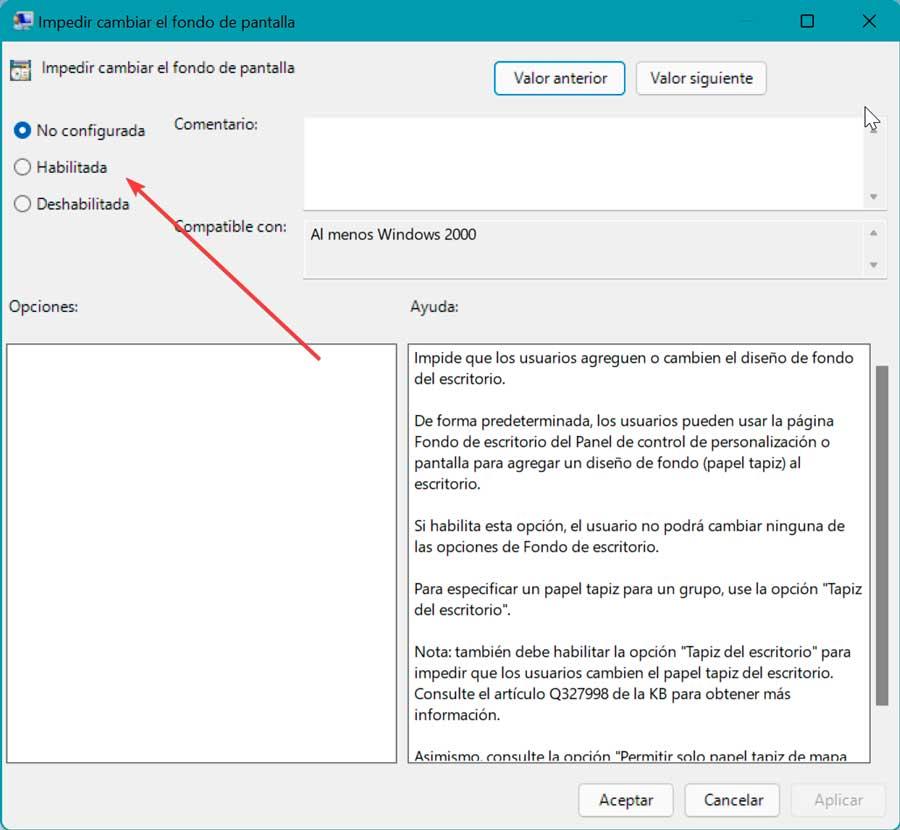
Để xác minh điều đó, chúng ta có thể truy cập menu Cấu hình bằng cách nhấn “Windows + I” và truy cập phần “Cá nhân hóa” và “Nền”. Ở đây chúng ta có thể thấy tùy chọn “Tùy chỉnh nền” bị tắt như thế nào. Ngay trên cùng là thông báo “Một số cài đặt này do tổ chức của bạn quản lý” .
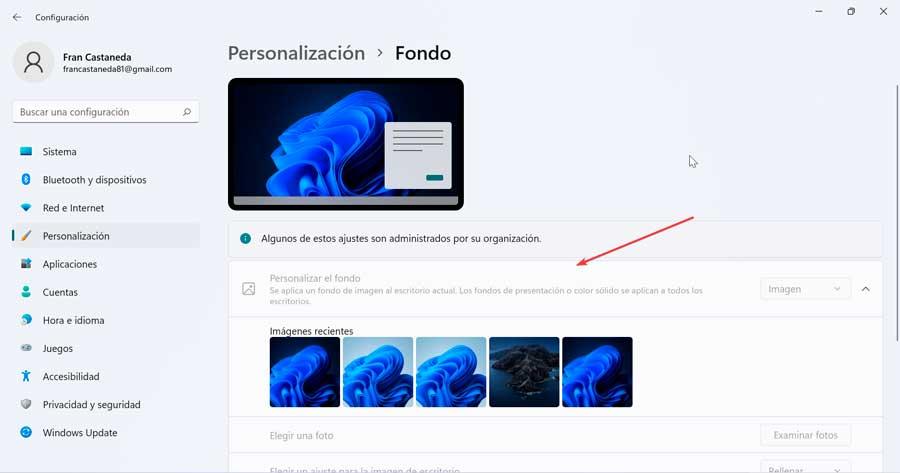
Nếu bất kỳ lúc nào chúng tôi muốn chấm dứt sửa đổi này, chỉ cần lặp lại các bước trước đó trong Trình chỉnh sửa và chọn tùy chọn “Chưa được định cấu hình” là đủ.
Áp dụng nền màn hình mặc định
Ngoài ra, chúng tôi cũng có thể sử dụng Trình chỉnh sửa chính sách để áp dụng nền màn hình, điều này cũng ngăn người dùng khác thay đổi hình nền.
Để thực hiện việc này, khi chúng tôi đã truy cập vào Trình chỉnh sửa, chúng tôi phải điều hướng đến vị trí sau:
Configuración de usuario / Plantillas administrativas / Active Desktop / Active Desktop
Khi ở đây, chúng tôi xác định vị trí mục nhập được gọi là "Hình nền máy vi tính" và nhấp đúp vào nó.
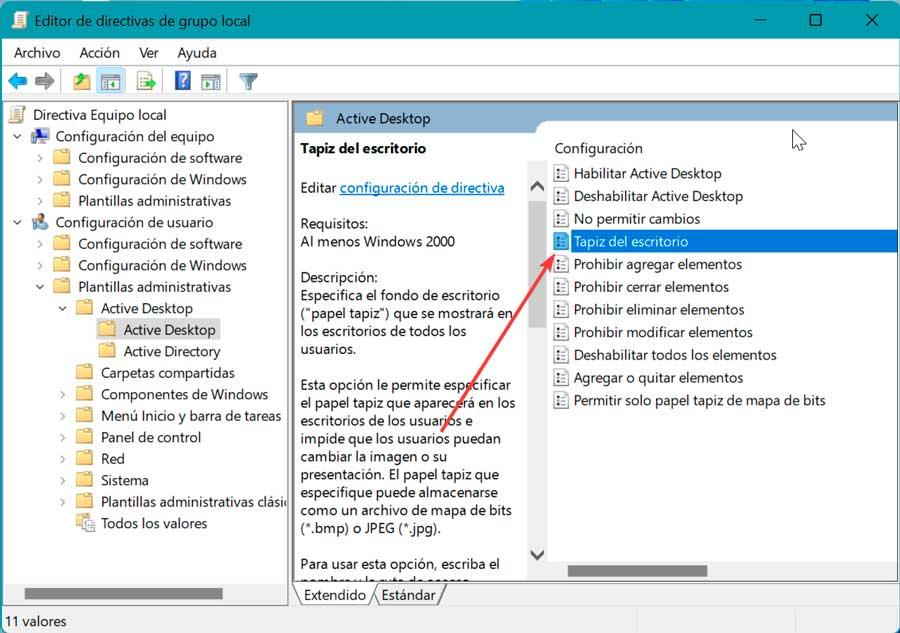
Thao tác này sẽ mở ra một cửa sổ mới nơi chúng tôi xác minh rằng nó được đặt thành “Chưa được định cấu hình”, vì vậy chúng tôi phải đánh dấu Đã kích hoạt tùy chọn.
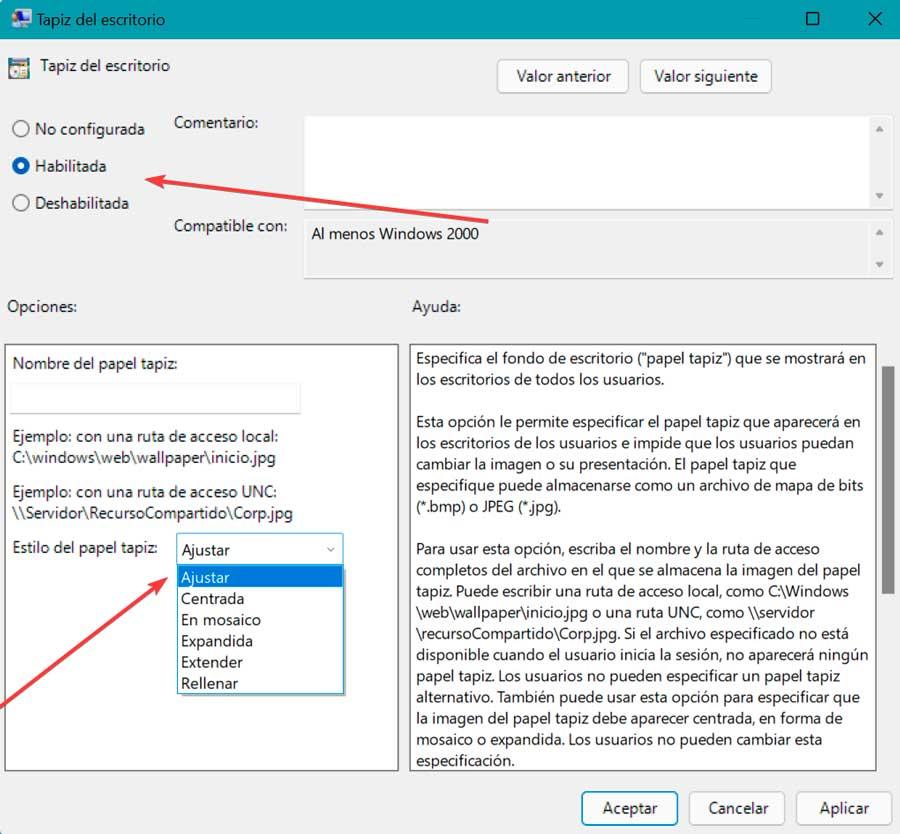
Ở dưới cùng, trong Tùy chọn , chúng ta phải viết đường dẫn của hình ảnh mà chúng ta muốn đặt làm nền mặc định. Trong phần Kiểu hình nền, chúng tôi chọn giữa “Vừa vặn”, “Trung tâm”, “Ngói”, “Mở rộng”, “Mở rộng” hoặc “Tô”. Sau khi hoàn tất, nhấp vào “Áp dụng” và “OK” và khởi động lại máy tính để các thay đổi được áp dụng chính xác.
Nhân dịp này, nếu chúng tôi truy cập phần “Cài đặt” của Windows, nhấp vào “Cá nhân hóa” và “Nền”, chúng tôi có thể kiểm tra khả năng thay đổi nền bị tắt như thế nào và thông báo “Một số cài đặt này được quản lý bởi bạn tổ chức".
Nếu chúng tôi đã thay đổi quyết định, chúng tôi có thể hủy các thay đổi này, lặp lại các bước trước đó và chọn tùy chọn “Không được định cấu hình”.
Từ Registry Editor
Cũng như với Trình chỉnh sửa chính sách, có hai cách bạn có thể thực hiện tác vụ này từ Trình chỉnh sửa sổ đăng ký. Vì vậy, chúng tôi có thể áp dụng một nền màn hình mặc định hoặc ngăn người dùng thay đổi cài đặt hình nền.
Để truy cập Trình chỉnh sửa, chúng ta sẽ sử dụng tổ hợp phím “Windows + R” để mở lệnh Run. Ở đây, chúng tôi gõ regedit và nhấn nút Enter hoặc OK.
Ngăn thay đổi hình nền
Khi chúng tôi đã truy cập Registry Editor, chúng tôi điều hướng đến đường dẫn sau:
HKEY_CURRENT_USER / Software / Microsoft / Windows / CurrentVersion / Policies
Khi ở đây, chúng tôi nhấp chuột phải vào thư mục “Policies” và chọn “New” và “Key”. Chúng tôi chỉ định tên của Máy tính để bàn hoạt động và nhấn Enter.
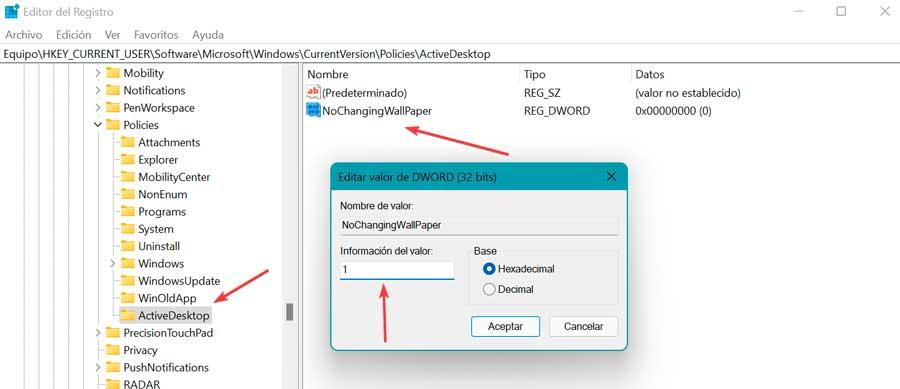
Tiếp theo, chúng ta nhấp chuột phải vào khóa đã tạo này và chọn Giá trị mới và DWORD (32-bit). Chúng tôi chỉ định tên NoChangedWallPaper và nhấn Enter. Bây giờ chúng ta nhấp đúp vào giá trị DWORD đã tạo này và thay đổi giá trị của nó từ 0 thành 1. Cuối cùng, nhấp vào OK, đóng Trình chỉnh sửa và khởi động lại PC.
Bằng cách này, người dùng sẽ không có khả năng thay đổi hình nền mà chúng tôi đã thiết lập trên máy tính có sẵn.
Áp dụng hình nền mặc định
Như với Trình chỉnh sửa chính sách, chúng tôi có thể sửa đổi Sổ đăng ký để áp dụng một nền màn hình cụ thể từ nó, do đó khiến người dùng khác không thể thay đổi hình ảnh. Để làm điều này, cần phải điều hướng đến đường dẫn:
HKEY_CURRENT_USER / Software / Microsoft / Windows / CurrentVersion / Policies
Khi đến đây, chúng tôi nhấp chuột phải vào thư mục Policies, chọn “New” và nhấp vào “Key”. Chúng tôi chỉ định tên Hệ thống và nhấn Enter.
Bây giờ, chúng ta nhấp chuột phải vào thư mục, chọn “Mới” và “Giá trị chuỗi”. Chúng tôi chỉ định tên Hình nền và nhấn Enter. Chúng tôi nhấp đúp vào nó và đặt đường dẫn cho hình nền mặc định mà chúng tôi muốn sử dụng. Ví dụ: C: /flowers.jpg.
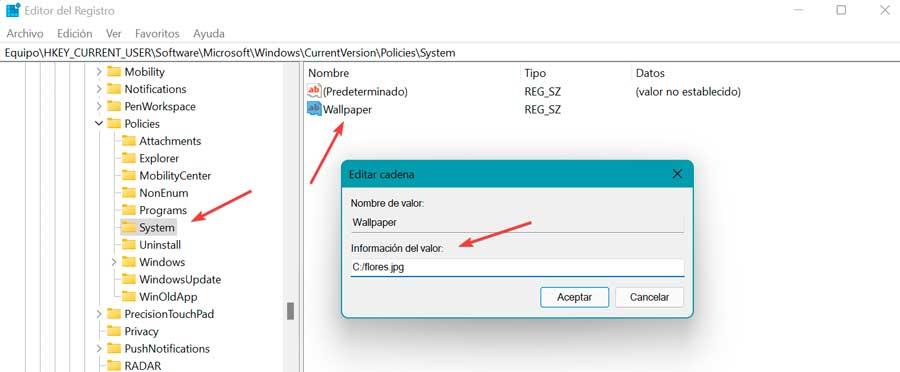
Tiếp theo, chúng ta nhấp chuột phải vào khung bên phải, chọn “Mới” và nhấp vào “Giá trị chuỗi”. Chúng tôi chỉ định tên WallpaperStyle và nhấn Enter. Chúng tôi nhấp đúp vào chuỗi mới được tạo và thay đổi giá trị của nó để thiết lập kiểu nền. Đối với điều này, chúng tôi có thể sử dụng:
- 0: căn giữa
- 1: lát gạch
- 2: mở rộng
- 3: điều chỉnh
- 4: điền vào
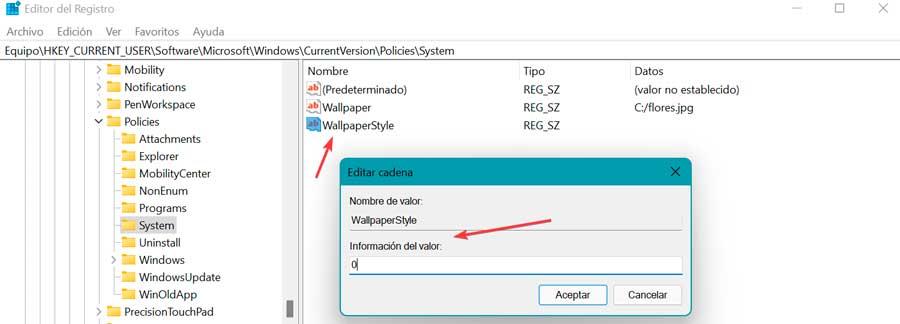
Khi kiểu mong muốn được thiết lập, hãy nhấp vào Chấp nhận, đóng Sổ đăng ký và khởi động lại PC, để kiểm tra nền mới và không thể thay đổi nó theo cách truyền thống.
Chúng tôi có thể hoàn nguyên các thay đổi bất kỳ lúc nào bằng cách xóa các thư mục “ActiveDesktop” và “System” mà chúng tôi đã tạo trong Registry.
